Panther SIEM
Panther est une plateforme de gestion des informations et des événements de sécurité (SIEM) qui peut être utilisée avec les organisations Bitwarden. Les utilisateurs de l'organisation peuvent surveiller l'activité événementielle avec l'application Bitwarden sur leur système de surveillance Panther.
Configuration
Créez un compte Panther
Pour commencer, vous aurez besoin d'un compte Panther et d'un tableau de bord. Créez un compte Panther sur leur site web.
Initialiser la source de journal Bitwarden Panther
Accédez au tableau de bord Panther.
Dans le menu, ouvrez le menu déroulant Configurer et sélectionnez Sources de journal.

Panther Log Sources Sélectionnez Embarquez vos journaux.

Panther Onboard logs Recherchez Bitwarden dans le catalogue.

Elastic Bitwarden integration Cliquez sur l'intégration Bitwarden et sélectionnez Commencer l'installation.
Connectez votre organisation Bitwarden
Après avoir sélectionné Démarrer l'installation, vous serez dirigé vers l'écran de configuration.
note
Panther SIEM services are only available for Bitwarden cloud hosted organizations.
Entrez un nom pour l'intégration puis sélectionnez Configuration.
Ensuite, vous devrez accéder à votre ID de client et Secret de client de votre organisation Bitwarden. Gardez cet écran ouvert, sur un autre onglet, connectez-vous à l'application web Bitwarden et ouvrez la console Admin en utilisant le sélecteur de produit ():

commutateur-de-produit Naviguez vers l'écran d'informations de votre Paramètres → Organisation de votre organisation et sélectionnez le bouton Afficher la clé API. On vous demandera de ressaisir votre mot de passe principal afin d'accéder à vos informations de clé API.
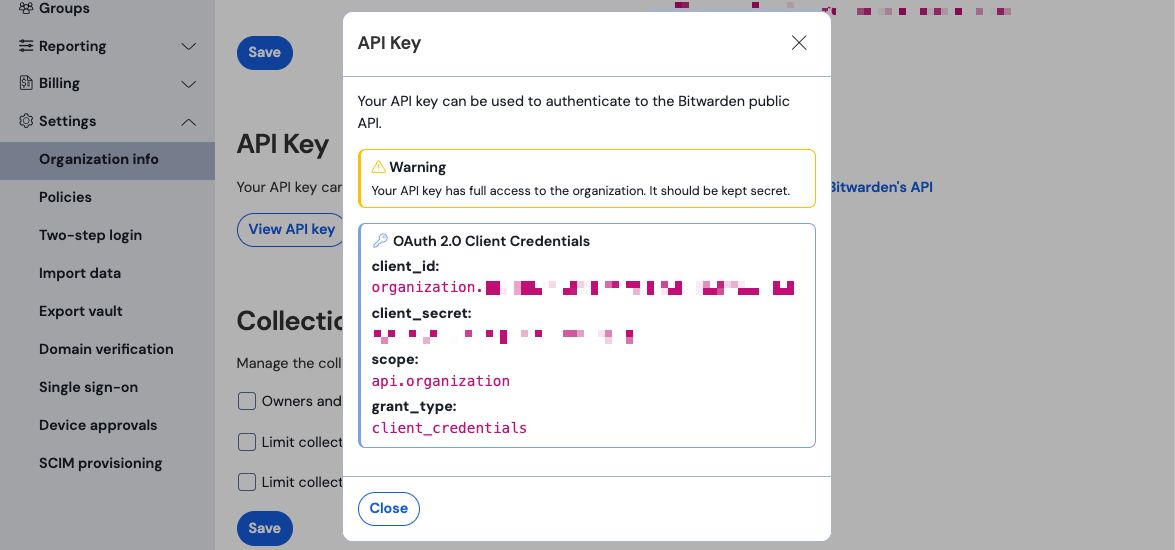
Informations sur l'API de l'organisation Copiez et collez les valeurs
client_idetclient_secretdans leurs emplacements respectifs sur la page de configuration de l'application Bitwarden. Une fois que vous avez entré les informations, continuez en sélectionnant à nouveau Configuration .La panthère effectuera un test sur l'intégration. Une fois qu'un test réussi a été effectué, vous aurez la possibilité d'ajuster vos préférences. Terminez l'installation en appuyant sur Afficher la source du journal.
note
Panther may take up to 10 minutes to ingest data following the Bitwarden App setup.
Commencez à surveiller les données
Pour commencer à surveiller les données, rendez-vous sur le tableau de bord principal et sélectionnez Enquêter et Explorateur de Données.
Sur la page Explorateur de Données, sélectionnez la base de données
panther_logs.publicdans le menu déroulant. Assurez-vous quebitwarden_eventsest également affiché.
Panther Data Explorer Une fois que vous avez effectué toutes vos sélections requises, sélectionnez Exécuter la requête.
Vous pouvez également Enregistrer sous pour utiliser la requête à un autre moment.Une liste des événements Bitwarden sera produite au bas de l'écran.

Panther Event Logs Les événements peuvent être développés et affichés en JSON en sélectionnant Afficher JSON. .
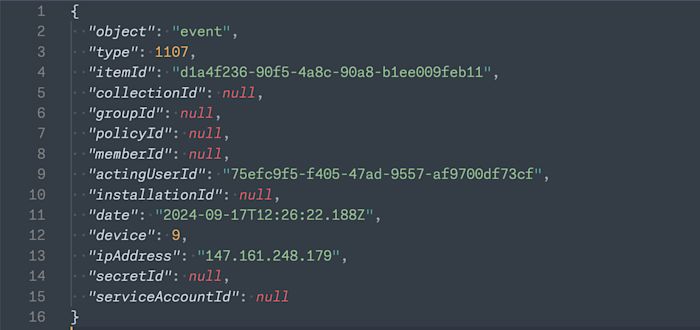
Objet JSON Panther Pour plus d'informations concernant les événements de l'organisation Bitwarden, voir ici. Des options supplémentaires pour des requêtes spécifiques sont disponibles, consultez la documentation de l'Explorateur de Données Panther pour plus d'informations.